在如今这个信息爆炸的时代,数字照片已成为我们日常生活中不可或缺的一部分。但对于很多iPhone用户来说,如何将照片顺利导入iPhone仍然可以是个难题。不论是旅行拍摄的美景,还是珍贵的家庭瞬间,快速而有效地将照片导入你的iPhone是必不可少的。今天,我们就来详细探讨一下这一过程,确保你能轻松完成照片的导入,无论是通过电脑、云服务还是其他设备。
一、通过电脑导入照片 1. 使用 iTunes 导入照片
如果你还在寻找老牌的解决方案,iTunes依然是首选。以下是简单的步骤:
下载并安装iTunes:确保你的电脑上安装了最新版的iTunes,Mac用户则无需单独下载。
连接iPhone:使用USB数据线将iPhone连接到电脑,并打开iTunes,等待识别。
选择设备:在iTunes界面,点击左上角的设备图标,选择你的iPhone。
导入照片:在“照片”选项卡下,选择“同步照片”,选择想要导入的文件夹,点击“应用”或“同步”开始导入。
查看新照片:完成后,你可以在iPhone的“照片”应用中查看这些新导入的照片。
2. 使用 Windows 照片应用导入照片
Windows用户也可以通过自带的照片应用快速导入照片:
连接iPhone:同样,通过USB线将iPhone连接到电脑。
打开照片应用:在Windows电脑上打开“照片”应用。
导入操作:点击右上角的“导入”按钮,然后选择“从USB设备”。
选择照片:系统会识别你的iPhone,选择想要导入的照片,点击“导入”。
查看照片:导入完成后,这些照片就会出现在Windows的照片应用中。
二、通过云服务导入照片 1. 使用 iCloud 照片库
如果你倾向于云存储,iCloud是一个简单的方法:
启用iCloud照片库:在iPhone上,打开“设置”,点击你的名字,再选择“iCloud”,启用“iCloud照片库”。
上传照片:在电脑上登录iCloud官网,选择“照片”选项,将照片上传到iCloud。
自动同步:完成上传后,iCloud会自动将这些照片同步到iPhone的“照片”应用中。
2. 使用 Google Photos
如果你希望使用跨平台服务,Google Photos是不错的选择:
下载应用:在iPhone上下载并安装Google Photos应用。
上传照片:在电脑上访问Google Photos官网,登录你的Google账号并上传照片。
查看照片:在iPhone的Google Photos应用中,你将看到上传的照片,并可以选择下载到本地。
三、通过其他设备导入照片 1. 使用 AirDrop
对于苹果设备之间的快速传输,AirDrop是完美选择:
启用AirDrop:在iPhone的控制中心,确保Wi-Fi和蓝牙开启,选择“所有人”或“仅联系人”。
选择照片:在另一台苹果设备的“照片”应用中选择要分享的照片。
分享与接受:点击分享按钮,选择AirDrop,找到你的iPhone进行发送。在iPhone上接受即可。
2. 使用第三方应用
许多第三方应用也能协助导入照片,如Dropbox或OneDrive等。这里以Dropbox为例:
下载Dropbox:在iPhone上下载并安装Dropbox应用。
上传照片:在电脑访问Dropbox,上传照片。
同步照片:在iPhone的Dropbox应用中查看或下载照片。
四、导入照片时的注意事项
存储空间:确保iPhone有足够存储空间来容纳新照片。
格式兼容:确保照片格式为iPhone支持的格式,例如JPEG或PNG。
备份照片:在导入之前,备份重要照片以防丢失。
软件更新:保持iPhone和电脑软件的最新版本以防兼容性问题。
结论
无论你选择通过电脑、云服务或其他设备导入照片,这个过程都应该是简单而顺畅的。随着科技的进步,管理和导入照片变得越来越容易,希望本文的指南能帮助你更高效地使用你的iPhone,记录生活中的每一个珍贵瞬间。现在就行动起来,将你的美好回忆导入你的iPhone吧!返回搜狐,查看更多